
Brian Curtis
1
3806
411
Soubory PDF mohou být příliš velké. Naštěstí existuje mnoho snadno použitelných programů, které mohou nasekat nadrozměrný PDF na něco jednoduššího pro e-mail a sdílení online. Zde jsou čtyři možnosti, které popisují, jak komprimovat soubor PDF a zmenšit jej.
Jak udělat PDF menší
- Nástroje PDF třetích stran
- Nástroje PDF prohlížeče
- Windows PDF nástroje
- Mac PDF nástroje
1. Nástroje PDF třetích stran
Adobe Acrobat PDF Optimizer (napříč platformami)
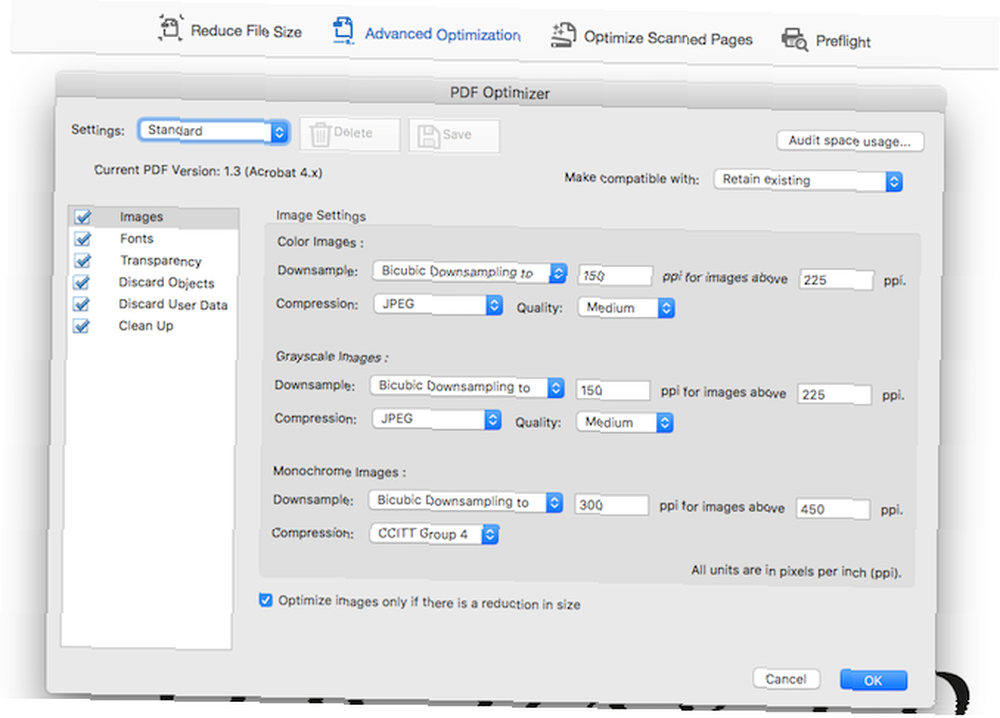
Pokud máte v počítači nainstalovánu aplikaci Adobe Acrobat, v aplikaci se nazývá nástroj “PDF Optimizer”. Toto je jeden z nejlepších a nejjednodušších způsobů, jak zmenšit dokument PDF.
Chcete-li toho dosáhnout, otevřete svůj PDF v Acrobatu, klikněte na Nástroje> Optimalizovat PDF. Těsně nad PDF se objeví panel nástrojů s několika možnostmi.
Pokud kliknete na Zmenšete velikost, Aplikace Acrobat použije na váš soubor výchozí nastavení a pokusí se zmenšit jeho velikost.
Pokud kliknete na Pokročilá optimalizace, budete mít více možností, jak zajistit udržení požadované kvality. V okně Pokročilé optimalizace klikněte na Audit využití prostoru, a uvidíte, kolik místa zabírá každý prvek v souboru.
Kompresor PDF (Windows)
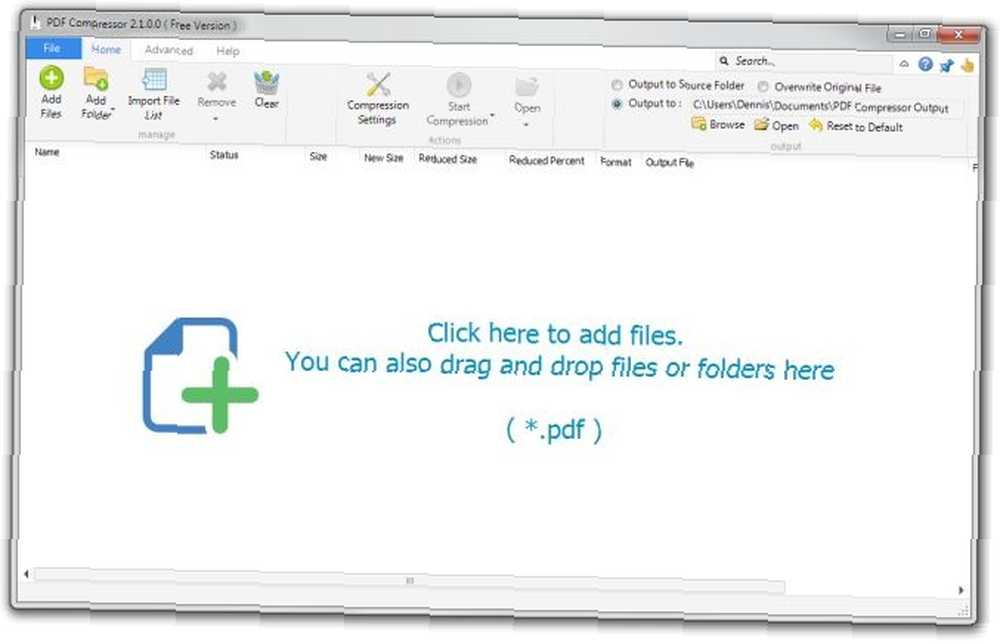
Pro snadné použití a schopnost hromadně komprimovat velké množství PDF najednou je PDF Compressor skvělou volbou, kterou jsme již popsali. Tento program nejenže dokáže komprimovat tisíce souborů PDF najednou, ale může také zmenšit šifrované a chráněné soubory PDF.
Navíc je tato komprese bezeztrátová, což znamená, že kvalita je zachována, přestože je velikost souboru menší.
4tisková komprese PDF zdarma (Windows)
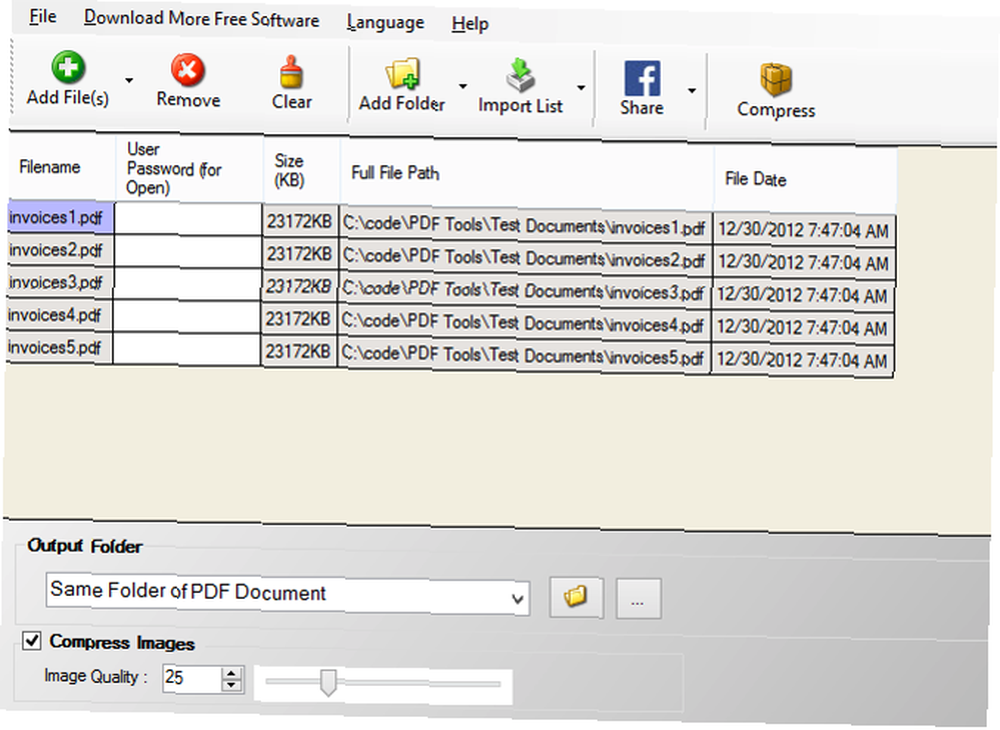
Tato freewarová aplikace vám umožňuje komprimovat jeden nebo více PDF do jednoho padajícího tahu. Můžete také komprimovat celé složky PDF pomocí několika kliknutí myší, i když jsou soubory PDF chráněny heslem.
Jakmile vyberete, které soubory chcete komprimovat (přetahování je podporováno), vyberte umístění, kam chcete uložit menší soubory. Udeřil Komprimovat a nástroj vám udělá veškerou práci.
Bezplatný kompresor PDF (Windows)
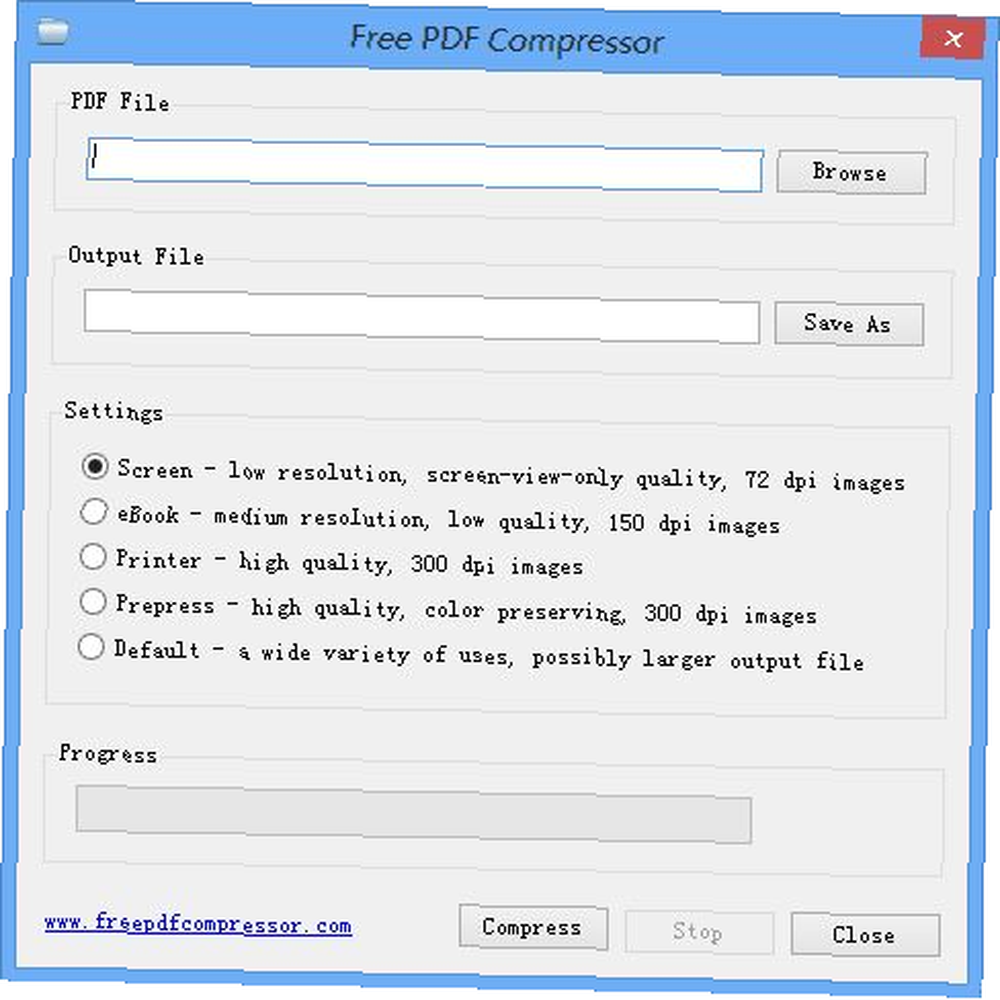
Tento zcela zdarma software je také velmi snadno použitelný. Vyberte soubor, který chcete zmenšit, stiskněte Komprimovat, potom uložte menší soubor.
Kromě toho si můžete vybrat z pěti úrovní komprese v závislosti na tom, jak chcete soubor použít:
- Nízké rozlišení (72 dpi), ideální pouze pro zobrazení na obrazovce
- Střední rozlišení (150 dpi), ideální pro ebook
- Vysoké rozlišení (300 dpi), ideální pro tisk
- Předtisk (300 dpi), ideální pro předtisk, včetně zachování barev
- Výchozí, ideální pro širokou škálu použití
2. Nástroje PDF prohlížeče
SmallPDF
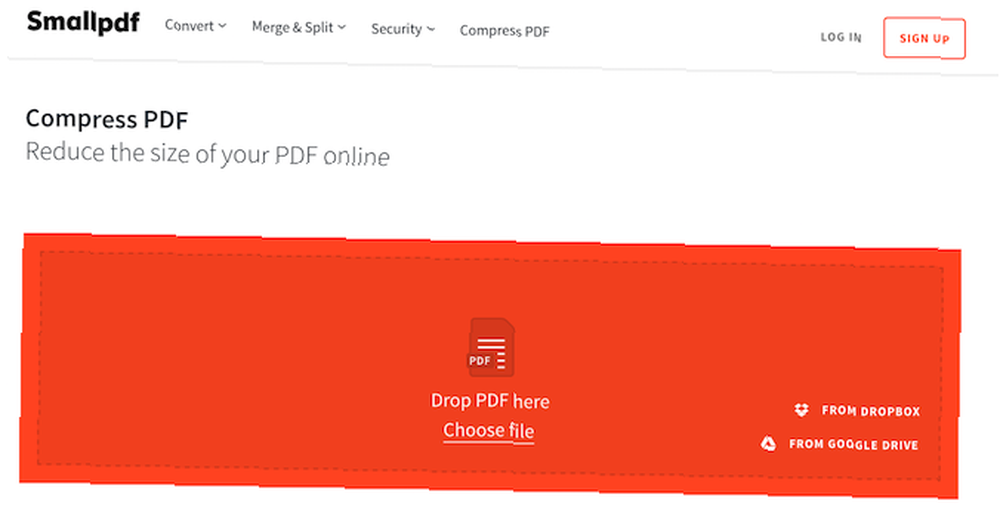
Pro použití SmallPDF nepotřebujete ani účet. Jednoduše přejděte na web, přidejte soubor a klikněte Komprimujte PDF. Pak můžete PDF buď přetáhnout na stránku, najít soubor na pevném disku, nebo importovat PDF z Disku Google nebo Dropbox. Soubor bude poté automaticky komprimován. Kliknutím na tlačítko stáhnout nový soubor uložíte na pevný disk.
Můžete zdarma komprimovat dva soubory za hodinu. Pokud chcete více, budete muset upgradovat na prémiovou verzi.
Kvalita komprimovaného souboru nebude nižší než 144 dpi. To by mělo vést k tomu, že většina souborů PDF bude dostatečně malá, aby bylo možné bez problémů nahrávat nebo odesílat e-mailem. A pokud se obáváte o bezpečnost, soubor se odstraní ze serverů SmallPDF po jedné hodině.
NeeviaPDF
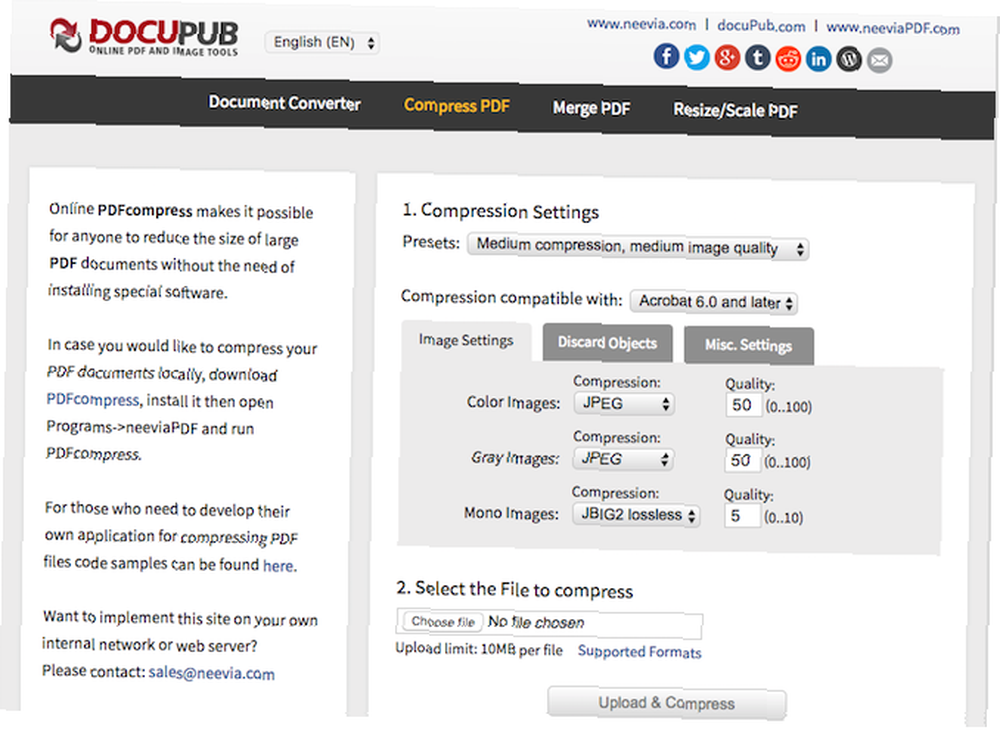
Chcete-li mít větší kontrolu nad kvalitou komprimovaného PDF, zkuste NeeviaPDF (pro soubory menší než 10 MB).
Pro zachování jednoduchosti si můžete vybrat jednu z předvoleb, které sahají od nízké komprese (pro vyšší kvalitu obrazu) po maximální kompresi (pro nižší kvalitu obrazu). Máte také možnost zahodit určité prvky z vašeho PDF. Patří sem například formuláře, poznámky a štítky stránek, které mohou zbytečně zvětšit velikost souboru.
Kolik původního PDF chcete zahodit, záleží na tom, kolik místa opravdu potřebujete ušetřit.
3. Windows PDF Tools
Windows 10 konečně obsahuje možnost tisku do PDF. Pokročilé funkce, jako je vylepšení kvality a velikosti dokumentu, však nejsou součástí této funkce. Mnoho tiskáren PDF vám umožní vybrat nastavení kvality a komprese, což může výrazně ovlivnit velikost souborů PDF.
Všimněte si, že nástroje zvýrazněné níže vyžadují GhostScript pro prohlížení a zpracování PDF.
FreePDF
FreePDF je klasická tiskárna PDF 7 Nejlepší nástroje pro tisk do PDF 7 Nejlepší nástroje pro tisk do PDF Ne jediná verze systému Windows přichází s nativním řešením pro tisk do PDF. Jaká je tedy nejlepší alternativa? Zkontrolovali jsme 8 z nejpopulárnějších možností zjistit. a zvýrazníme to zde, protože vám umožní vytvořit si vlastní kompresní profily. Po instalaci (nezapomeňte, že potřebujete GhostScript) najdete tento seznam jako součást vašich tiskáren Windows.
Chcete-li zmenšit velikost dokumentu PDF pomocí FreePDF, otevřete jej a stiskněte Ctrl + P Chcete-li zahájit tiskové dialogové okno, zvolte FreePDF jako vaše tiskárna klikněte OK, a počkejte, až se objeví dialogové okno FreePDF. Zde si můžete vybrat ze tří přednastavených profilů PDF, včetně elektronické knihy, vysoké kvality a střední kvality.
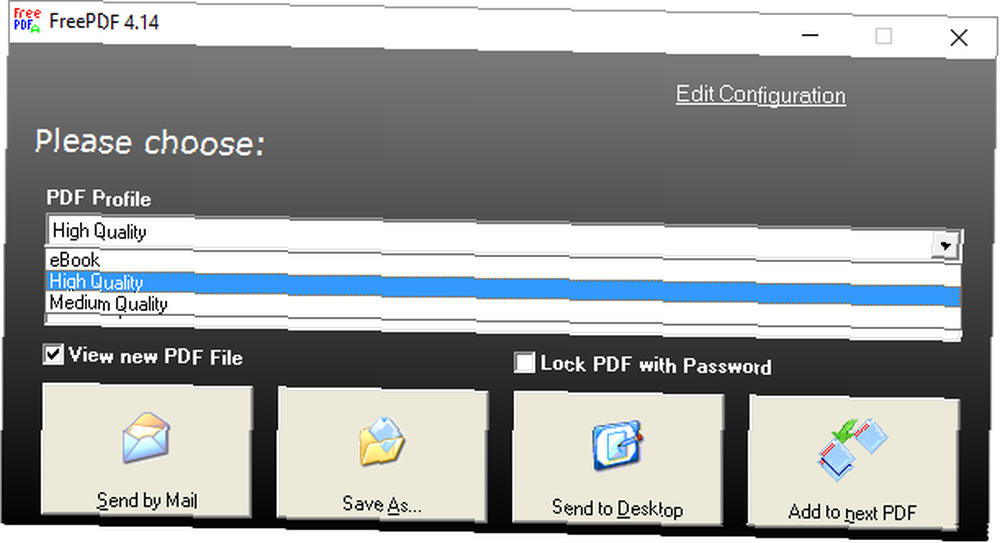
Chcete-li vytvořit vlastní profil PDF, klikněte na Upravit konfiguraci v pravém horním rohu vyberte Profily, klikněte Nový, a přizpůsobit možnosti dostupné v Editor profilů okno. Můžete změnit obecnou kvalitu PDF, upravit výchozí rozlišení pro obrázky uvnitř PDF nebo přidat vodotisk do PDF.
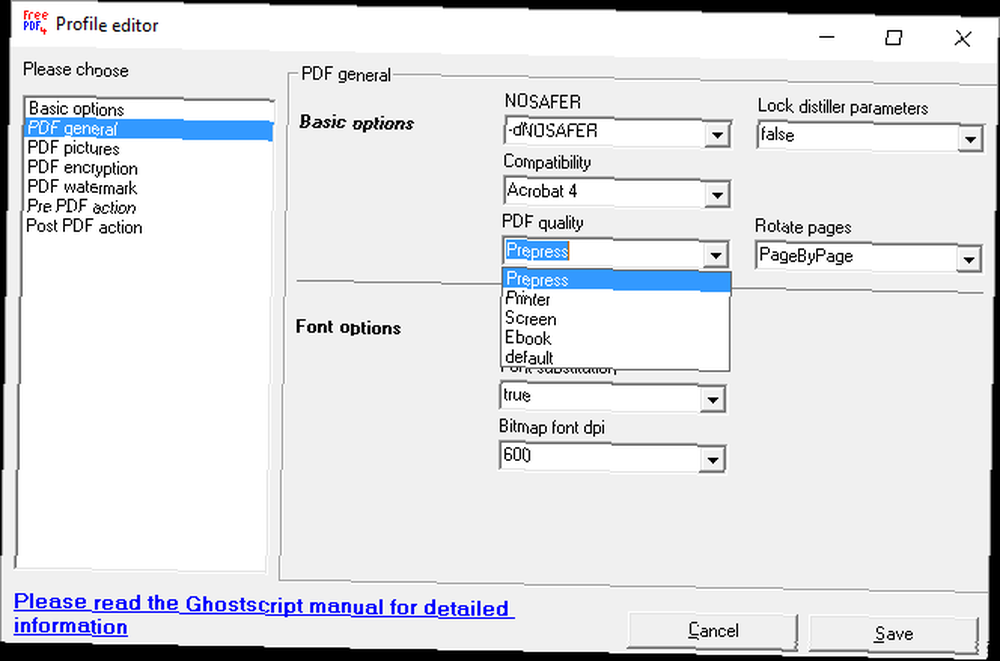
Výchozí profil střední kvality komprimoval naskenovaný dokument PDF o velikosti 10 MB do souboru 1,7 MB PDF s přijatelnou ztrátou kvality.
IrfanView
IrfanView je lehký a na funkce bohatý prohlížeč obrázků pro Windows. Dodává se s řadou zásuvných modulů. 6 Cool IrfanView Pluginy pro vylepšení tohoto jednoduchého editoru obrázků 6 Cool IrfanView Pluginy pro vylepšení tohoto jednoduchého editoru obrázků, který z něj dělá univerzální nástroj, například pro převod obrázků do různých typů souborů, přidávání vodoznaků k vašim fotografiím a dávkové zpracování obrázků Jak pořídit snímek obrazovky a dávkové zpracování snímků s IrfanView Jak pořídit snímek snímku a dávkové zpracování snímků pomocí IrfanView. Má také tiskové kvality PDF, i když ne v klasickém smyslu.
Než budete moci prohlížet soubory PDF pomocí IrfanView, musíte nainstalovat GhostScript. Poté, když se pokusíte Uložit nadrozměrný PDF jako nový a menší soubor PDF, uvidíte a Nastavení PDF okno vedle Uložit PDF jako ... dialog. Pod Všeobecné, možná budete muset nastavit Náhled PDF během operace uložení na nepotřebný, takže můžete vybrat nastavení okamžitě. Poté můžete upravit nastavení komprese, jak je vidět níže.
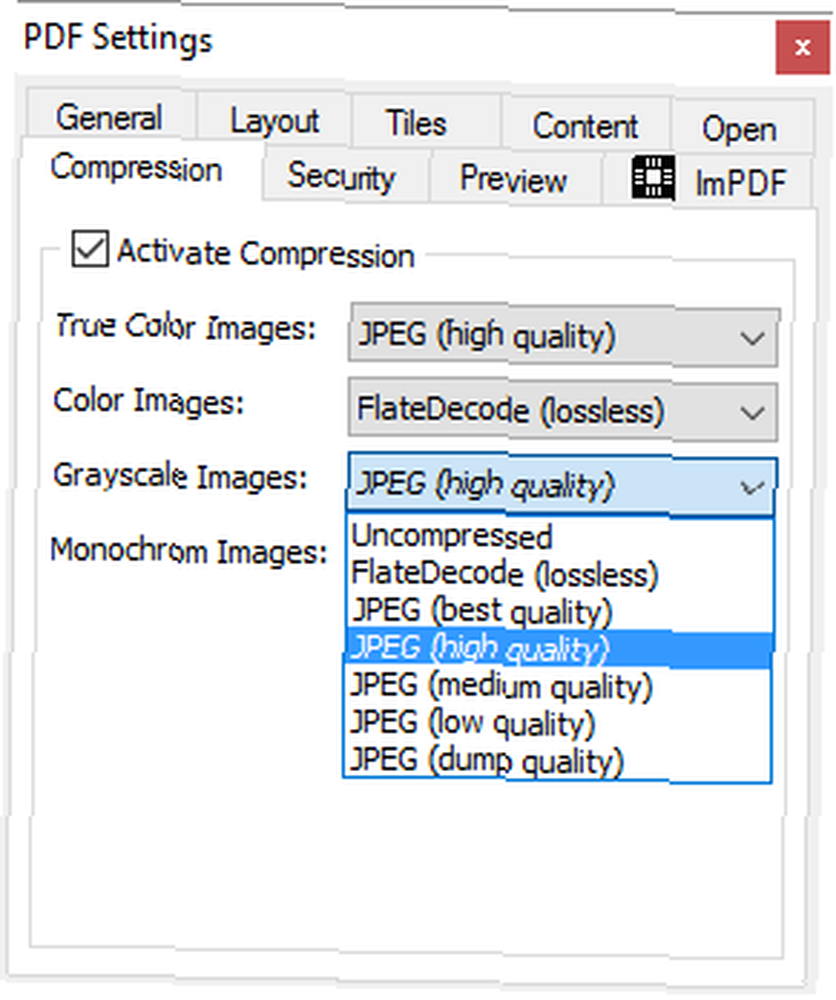
Ve svém testu jsem si vybral střední kvalita pro všechny typy obrázků a mohl by zmenšit velikost dokumentu PDF o velikosti 10 MB na méně než 1 MB. Výsledek byl viditelně rozmazaný, ale dokonale čitelný.
4. Mac PDF Tools
Filtr PDF
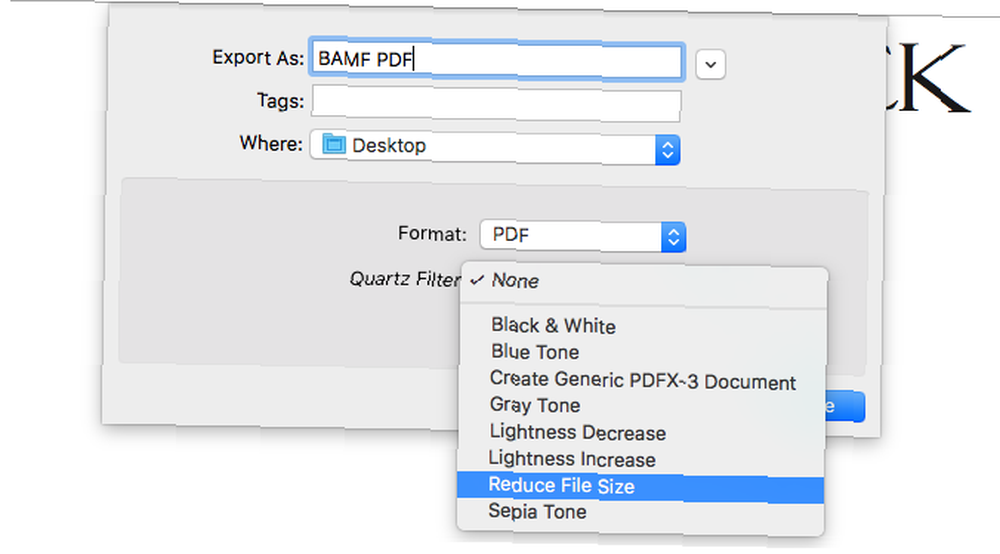
Pokud pravidelně aktualizujete operační systém Mac, měli byste mít možnost zmenšit PDF bez instalace nových aplikací. Toto je skvělá funkce v OS X, o které mnoho lidí neví.
Nejprve otevřete PDF v náhledu. Obvykle stačí na soubor dvakrát kliknout, ale pokud máte nainstalované čtečky PDF, jako je Adobe Reader, budete chtít klepněte pravým tlačítkem myši> Otevřít pomocí> Náhled). Poté klikněte na Soubor> Exportovat, a v rozevíracím seznamu Filtr křemene vyberte Zmenšit velikost souboru.
Toto funguje pouze s velkými soubory PDF. Zkuste to udělat s velmi malým PDF (méně než několik MB), a to by ve skutečnosti mohlo zvýšit ve velikosti.
Squeezer PDF

Kromě výše uvedeného jednoduchého postupu pro uživatele počítačů Mac opravdu není moc na výběr renomované bezplatné nástroje pro kompresi PDF. Pokud chcete kontrolovat kvalitu výstupu atd. Komprimovaných souborů PDF, nejlepší volbou je stáhnout aplikaci, jako je PDF Squeezer (5,99 $)..
Jedná se o relativně levnou aplikaci, která vám umožní vybrat si z různých předdefinovaných nastavení komprese nebo si vybrat vlastní. Můžete také dávkově zpracovávat více souborů najednou (včetně šifrovaných souborů).
Jak zmenšíte PDF?
Toto je pouze začátek toho, co můžete s PDF udělat. Od čtení textu v obrázcích a skenování souborů na malware, přes převod PDF do jiných formátů a odemykání PDF chráněných heslem můžete najít perfektní nástroj PDF, který vám pomůže.
Ať už pracujete s interaktivními soubory PDF nebo velkými e-knihami, soubory PDF mohou být překvapivě velké. Každý z výše uvedených nástrojů by měl pomoci zmenšit tyto soubory na mnohem lépe zvládnutelnou velikost.
Potřebujete upravit své soubory PDF, ale nechcete instalovat software? Vyzkoušejte tyto online editory a anotační nástroje PDF 5 zdarma webové stránky editoru PDF k tvorbě, vyplňování, komentování nebo úpravám souborů PDF 5 bezplatné webové stránky editoru PDF k vytváření, vyplňování, komentování nebo úpravám souborů PDF Tyto webové aplikace vám pomohou vše udělat pomocí PDF , bez instalace jakéhokoli softwaru. .











